Šajā pamācībā parādīšu, kā programmā Adobe After Effects izveidot pielāgotu 3D mobilā tālruņa ekrānu. Jūs uzzināsiet, kā importēt ekrāna attēlu, pielāgot to un vizuāli uzlabot, lai radītu reālistisku izskatu. Šīs pamācības beigās jūs varēsiet pielāgot mobilā tālruņa ekrānu.
Galvenās iemaņas
- Jūs varat importēt ekrāna ierakstus un pielāgot tos mobilā tālruņa priekšējā kompozīcijā.
- Izmantojot pareizos After Effects rīkus, varat izveidot reālistisku un pievilcīgu mobilā tālruņa ekrānu.
- Ir daudz radošu veidu, kā izveidot personalizētu ekrānu.
Soli pa solim
1. Atveriet priekšējo kompozīciju
Vispirms programmā After Effects jāatver mobilā tālruņa 3D priekšējā kompozīcija. Šī ir joma, kurā varat noformēt mobilā tālruņa priekšējo skatu.
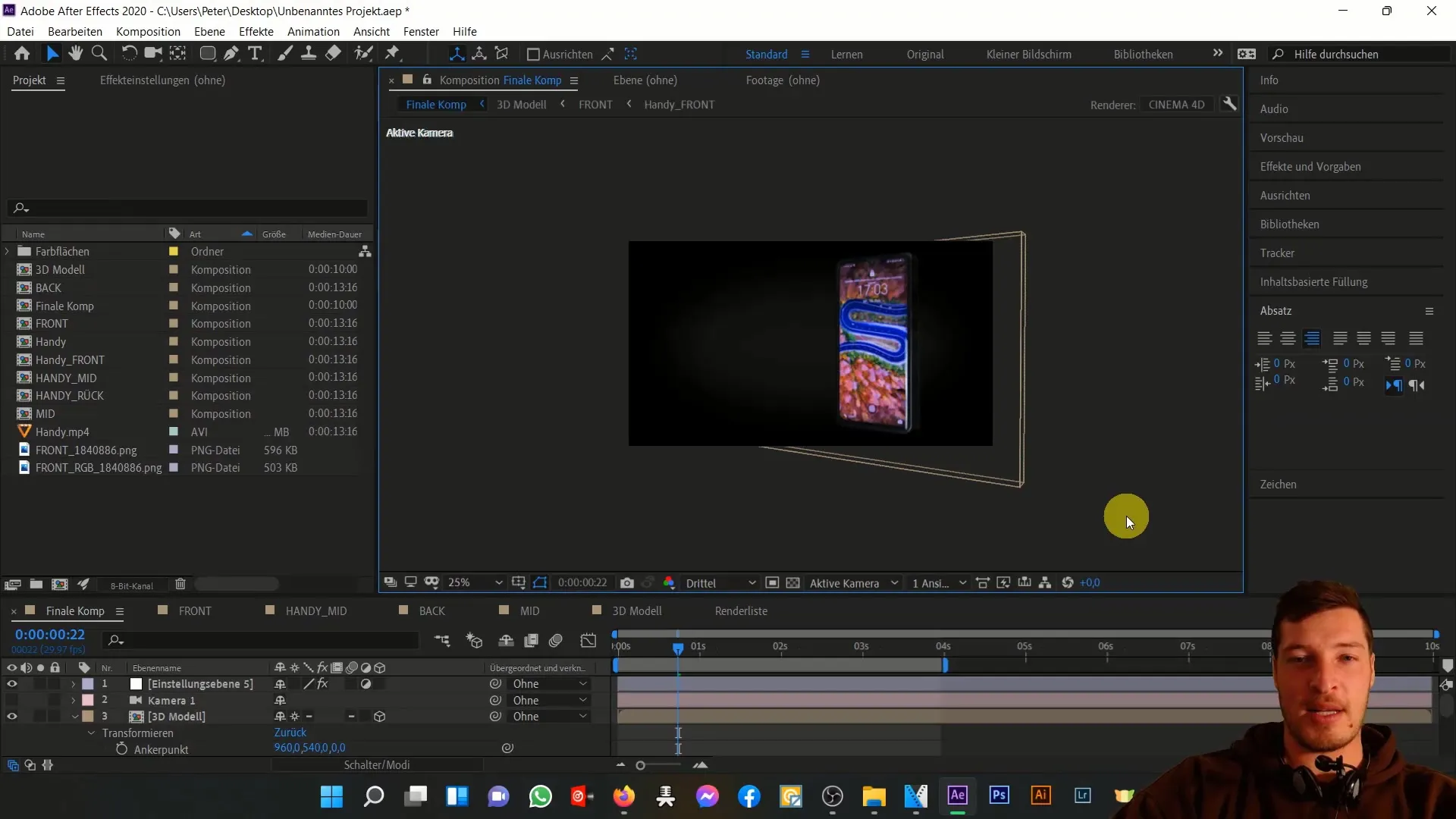
2. importējiet ekrāna ierakstu
Tagad importējiet ekrāna ierakstu, lai to izmantotu kā mobilā tālruņa ekrānu. Lai to izdarītu, noklikšķiniet uz "File" (Fails) un izvēlieties attiecīgo MP4 failu, piemēram, mobilā tālruņa ekrāna ierakstu. Ir daudz bezmaksas lietotņu, ko varat izmantot, lai veiktu šādus ierakstus.
3. Ielieciet ekrāna ierakstu kompozīcijā
Velciet importēto MP4 failu priekšējā kompozīcijā. Jūs pamanīsiet, ka šis fails sākotnēji nav pareizā izmērā un var šķist ļoti liels.
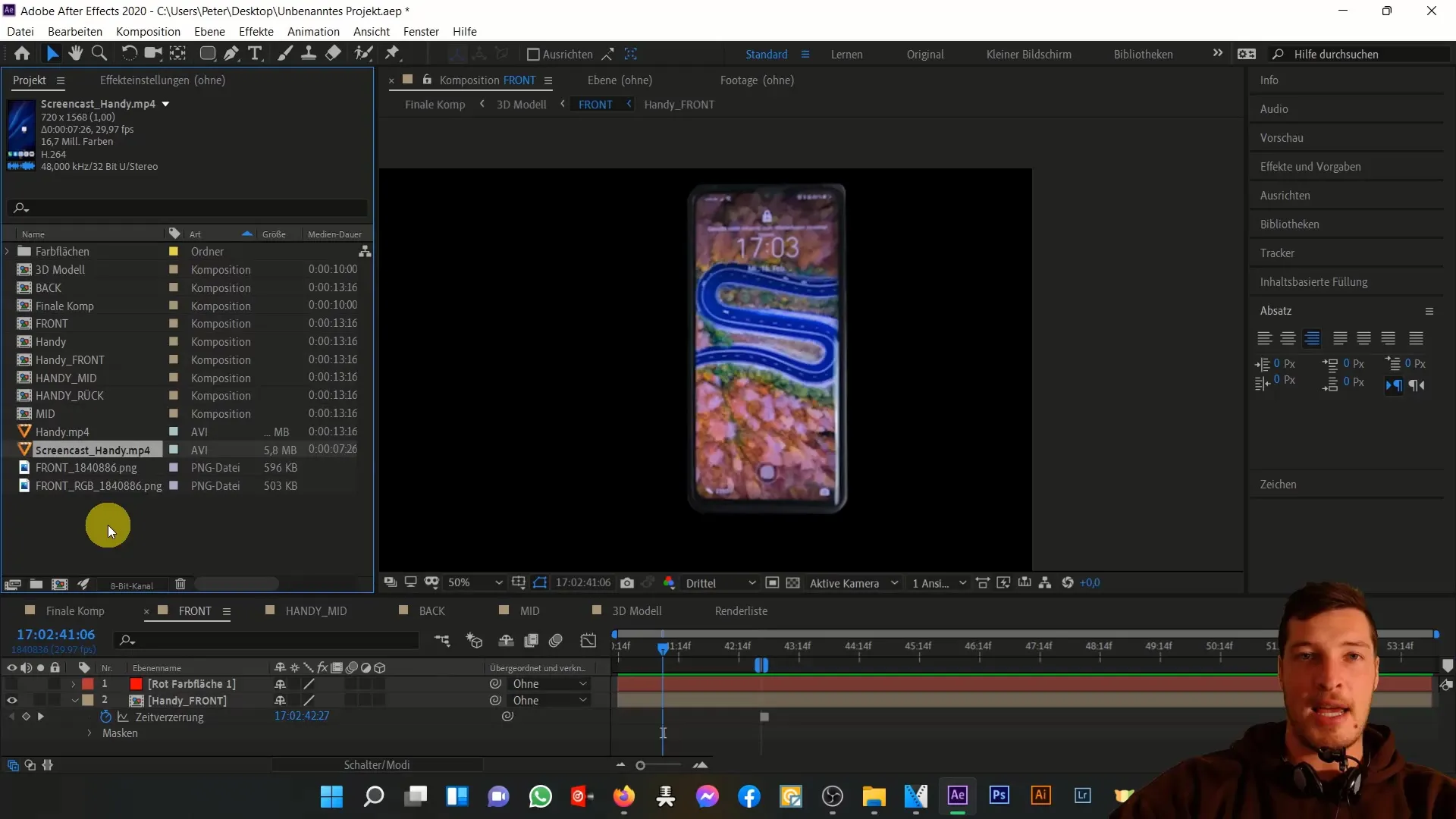
4. Pielāgojiet izmēru
Lai pielāgotu ekrāna ieraksta lielumu, nospiediet "S" tastatūrā, lai atvērtu mērogošanas opcijas. Pēc tam samaziniet attēla izmēru, pielāgojot mērogošanas vērtību. Šeit piemērota varētu būt vērtība aptuveni 52%.
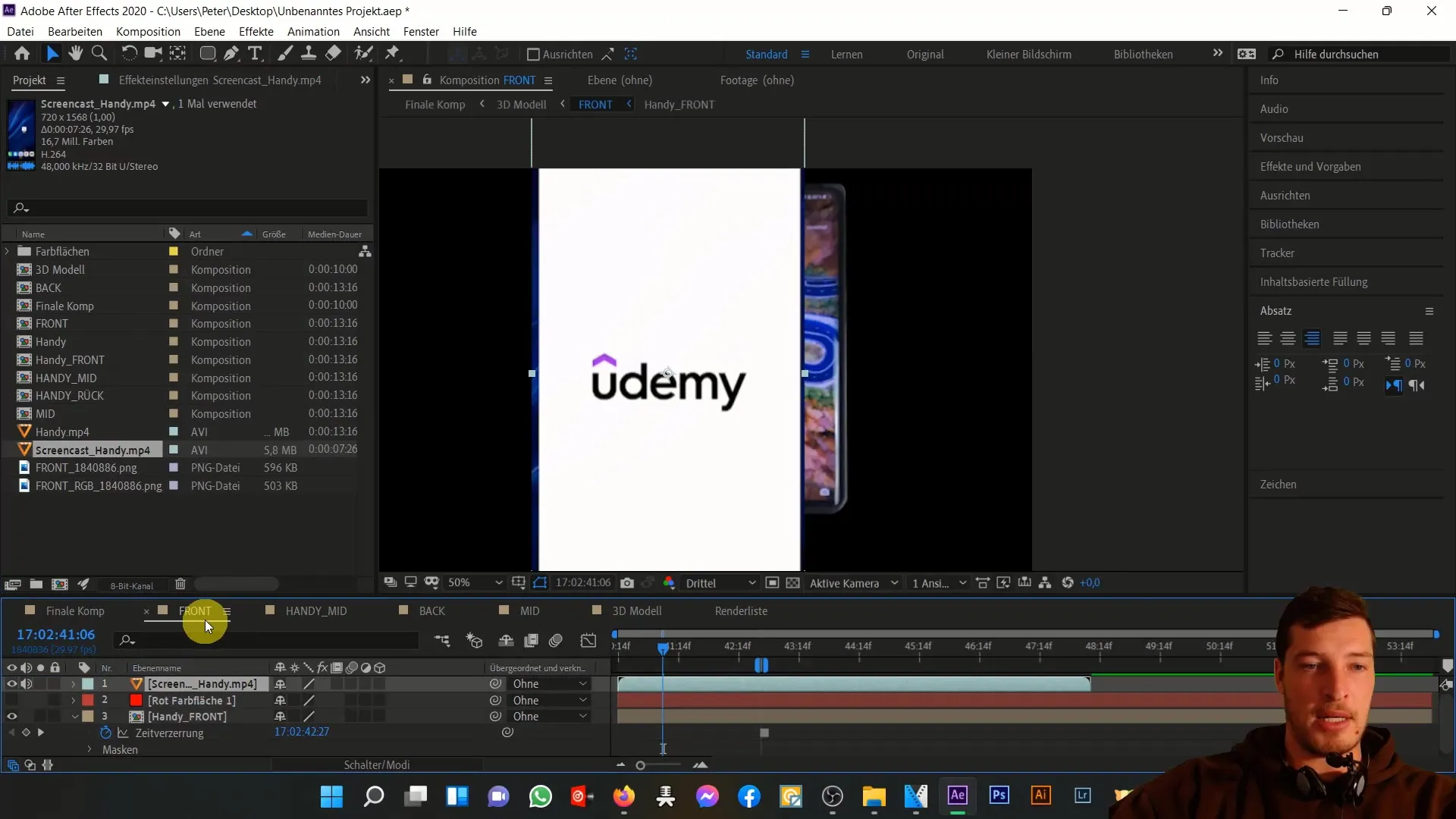
5. ekrāna pozicionēšana
Novietojiet ekrānu tā, lai tas būtu skaidri redzams un centrēts uz mobilā tālruņa. Izmantojiet bulttaustiņus, lai precīzi veiktu regulēšanu.
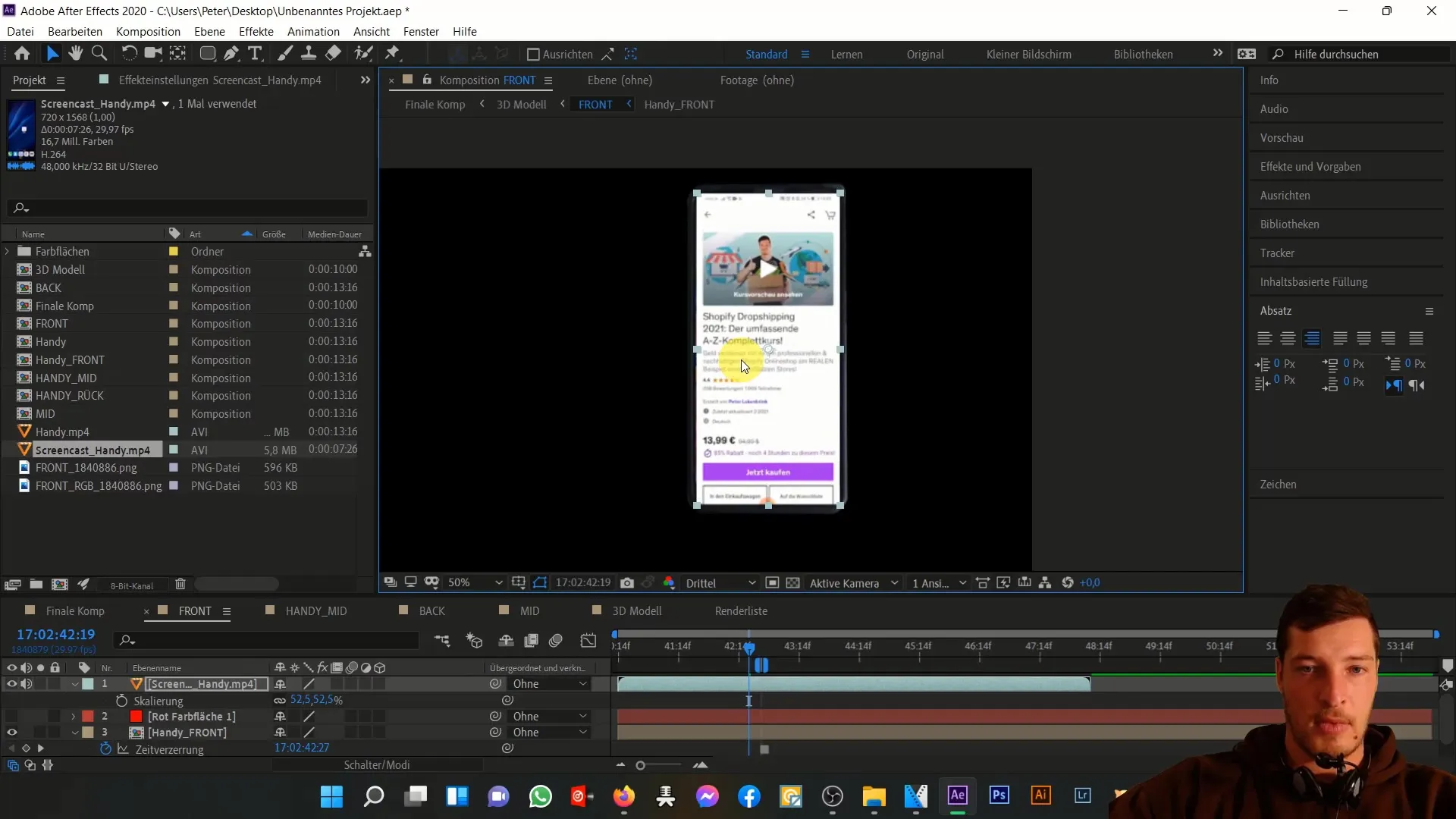
6. izveidojiet noapaļotus stūrus
Lai noapaļotu ekrāna stūrus, izmantojiet noapaļotā taisnstūra rīku. Turiet nospiestu kreiso peles pogu, uzzīmējiet taisnstūri un pēc tam atlaidiet peles pogu. Pārliecinieties, ka noapaļojums izskatās reālistiski un atbilst mobilā tālruņa dizainam.
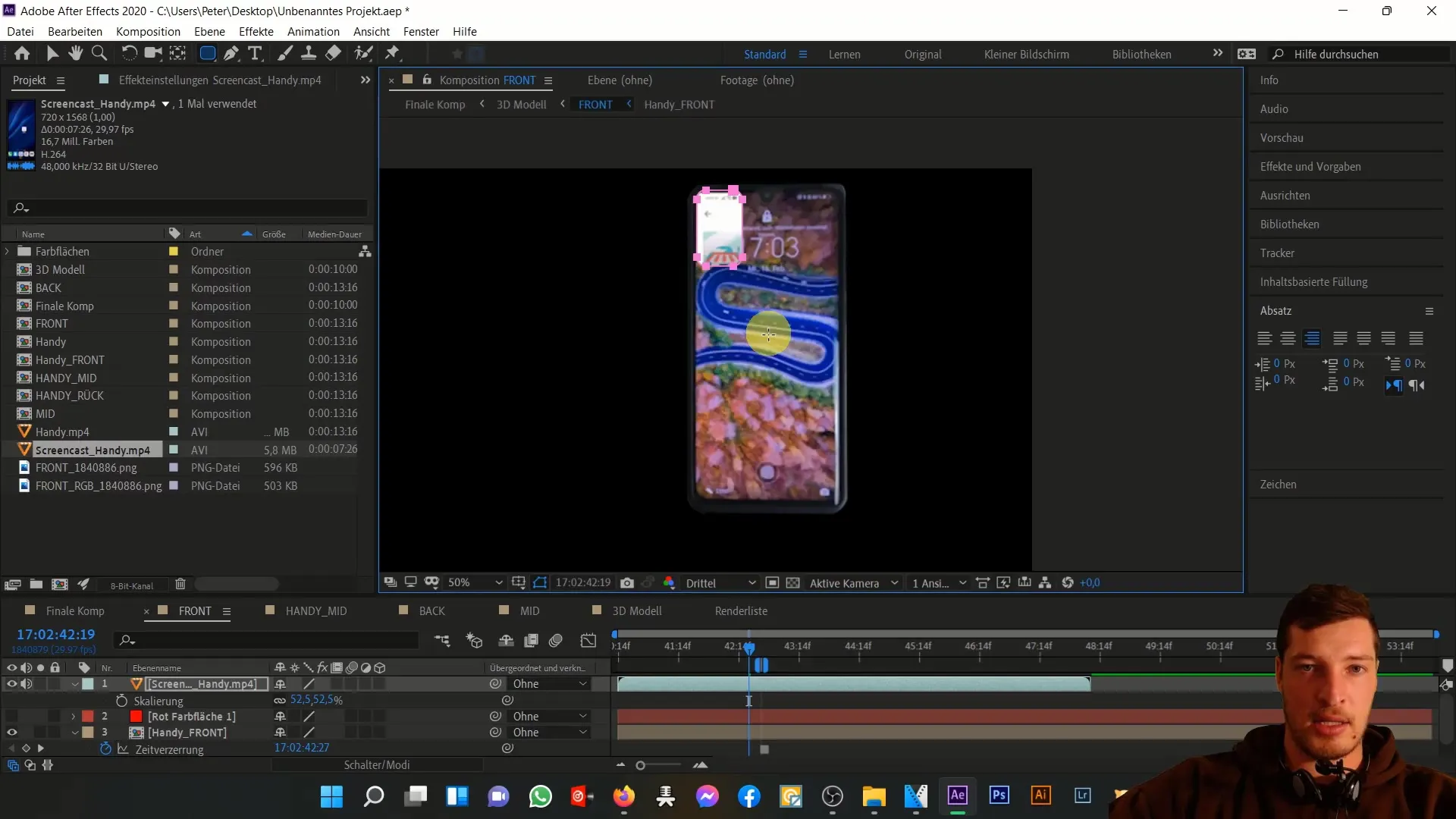
7. Pielāgojiet krāsas
Lai labāk pielāgotu ekrānu mobilā tālruņa virsmai, dodieties uz efektiem un izvēlieties "Krāsu toņu iestatījumi". Šeit varat pielāgot spilgtumu, piesātinājumu un kontrastu, lai panāktu dabiskāku integrāciju.
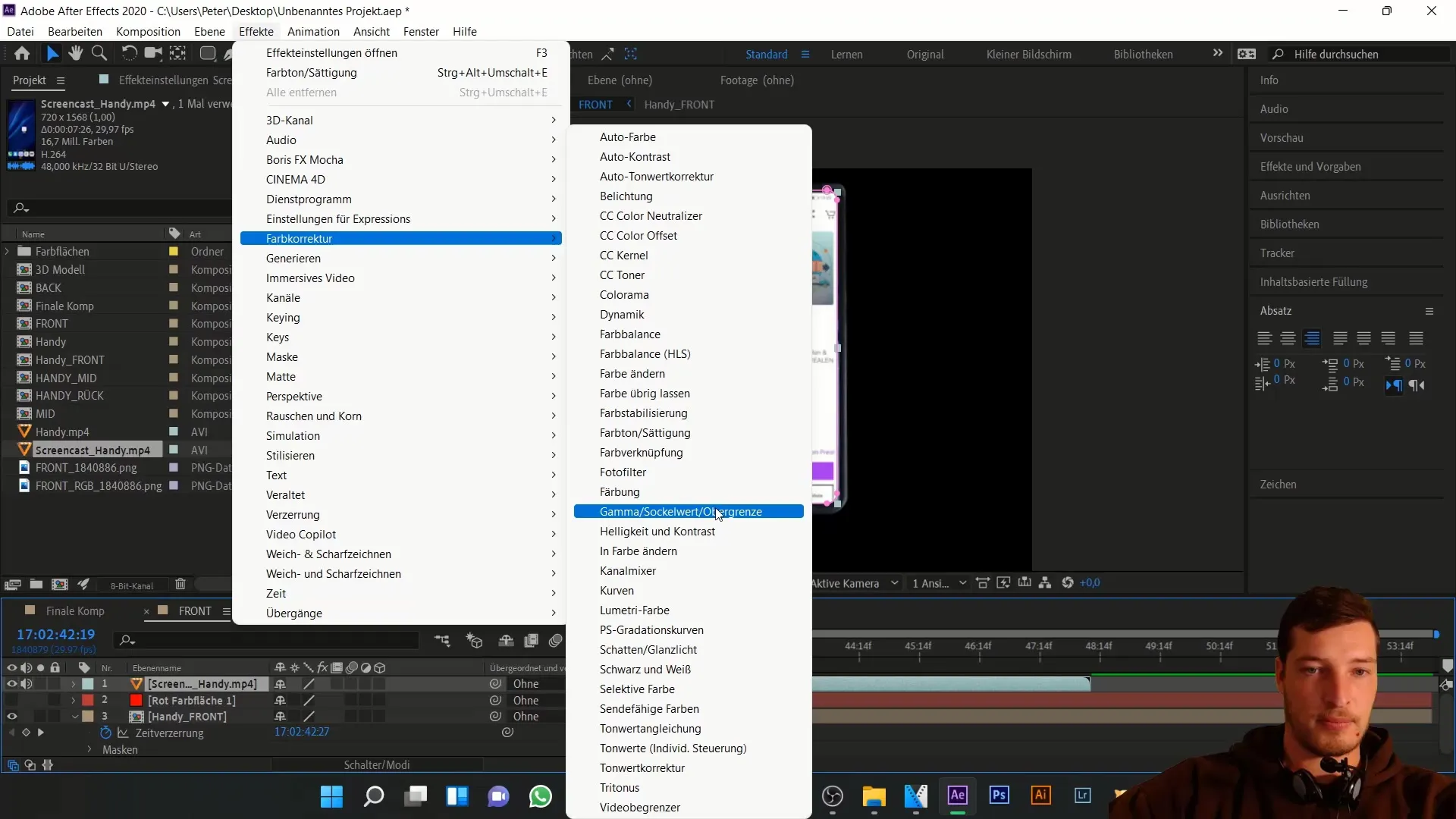
8. smalka regulēšana
Ja nepieciešams, veiciet papildu regulējumus, lai optimāli pielāgotu ekrānu mobilajam tālrunim. Piemēram, varat pievienot spoguļattēla efektu, lai pastiprinātu iespaidu, ka ekrāns ir mobilā tālruņa daļa.
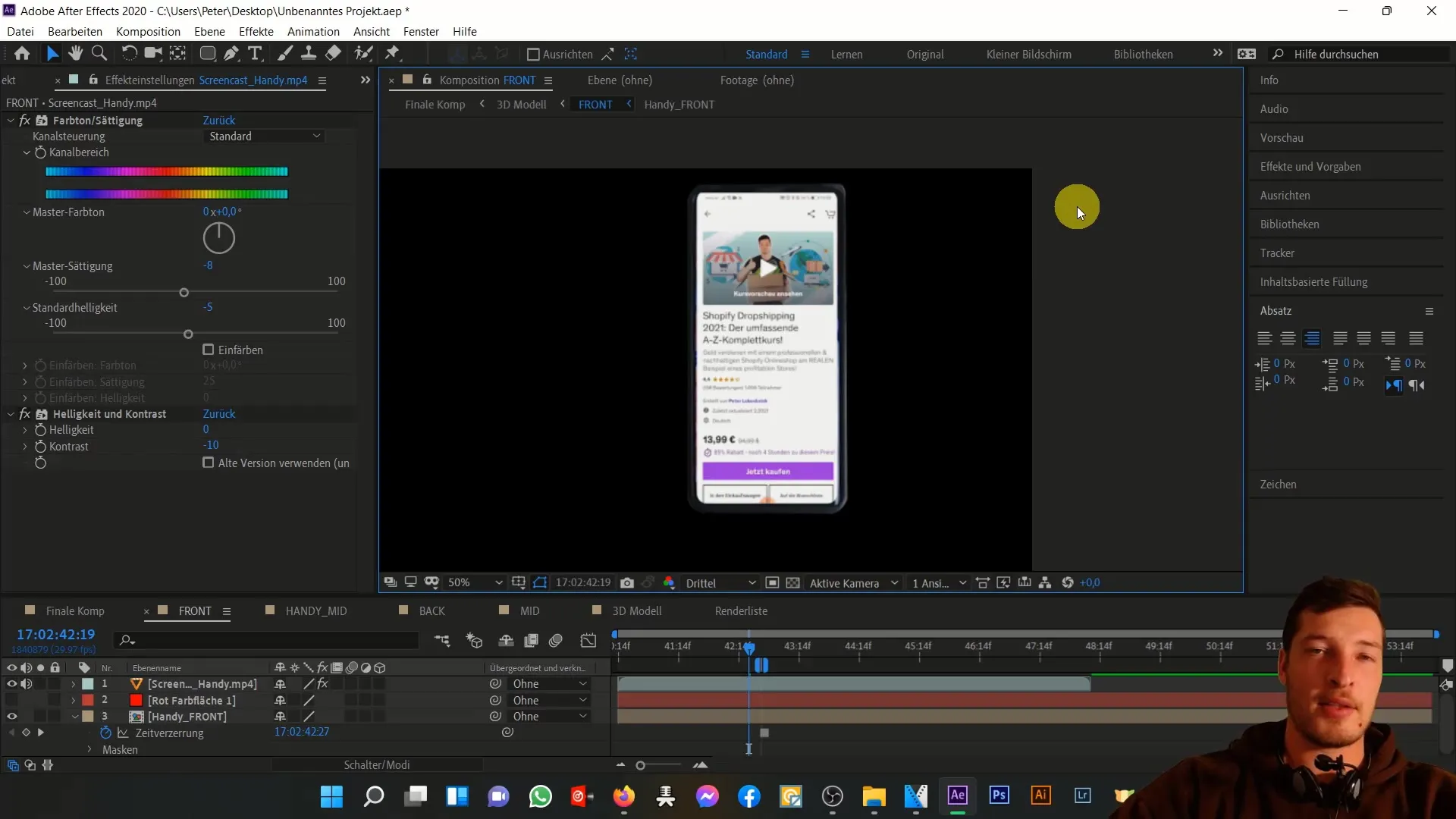
9 Atgriezties pie galīgās kompozīcijas
Kad esat apmierināts ar pielāgojumiem, pārslēdziet atpakaļ uz galīgo kompozīciju. Šeit varat pārbaudīt, vai jūsu pielāgotais ekrāns izskatās labi kopā ar 3D mobilo tālruni.
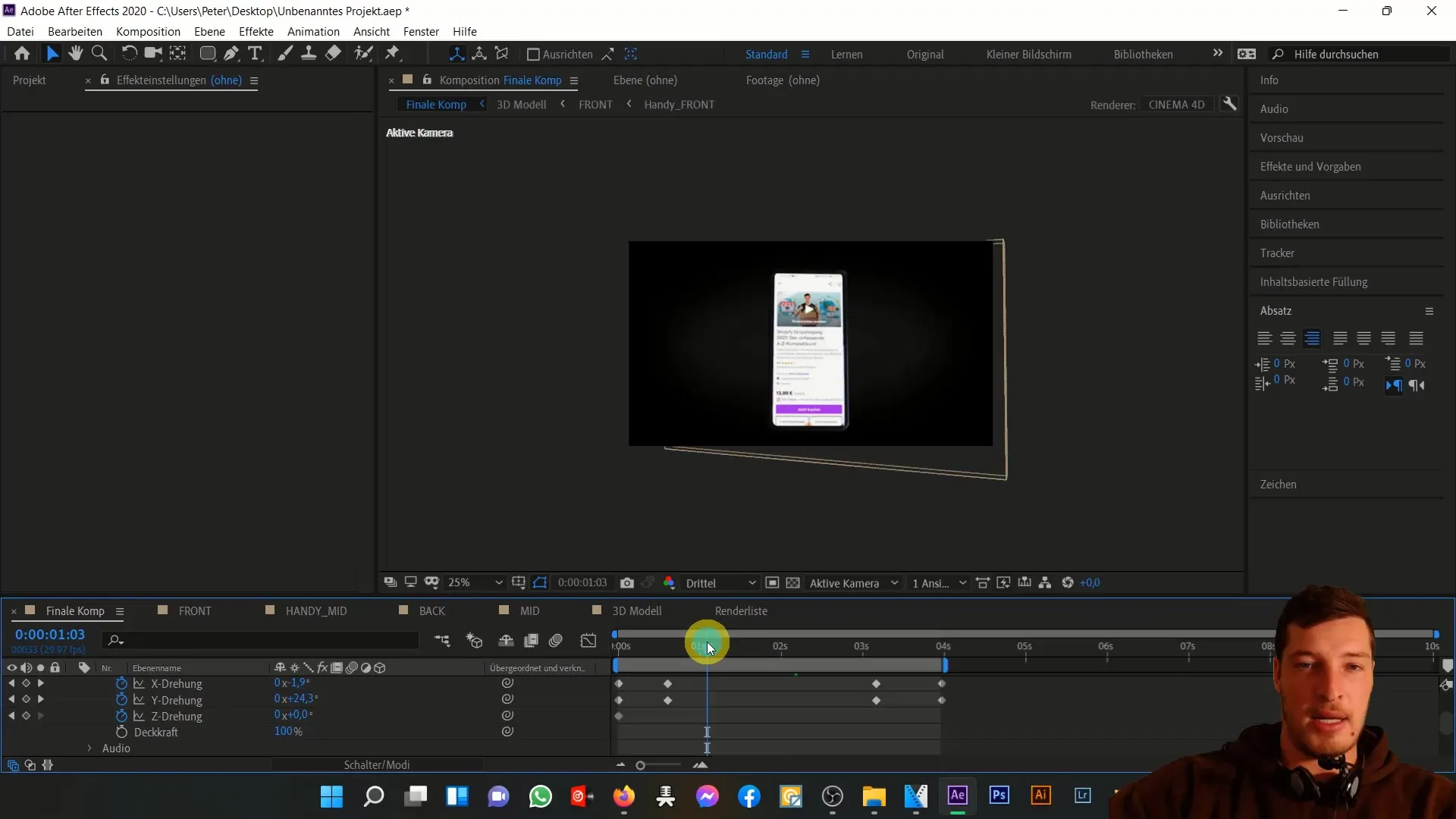
10. Pievienojiet tekstus
Ja vēlaties integrēt papildu tekstu, varat to arī izdarīt. Ievietojiet vēlamo tekstu priekšējā kompozīcijā un izlīdziniet to ar mobilo tālruni. Tas kompozīciju padarīs vēl interaktīvāku un interesantāku.
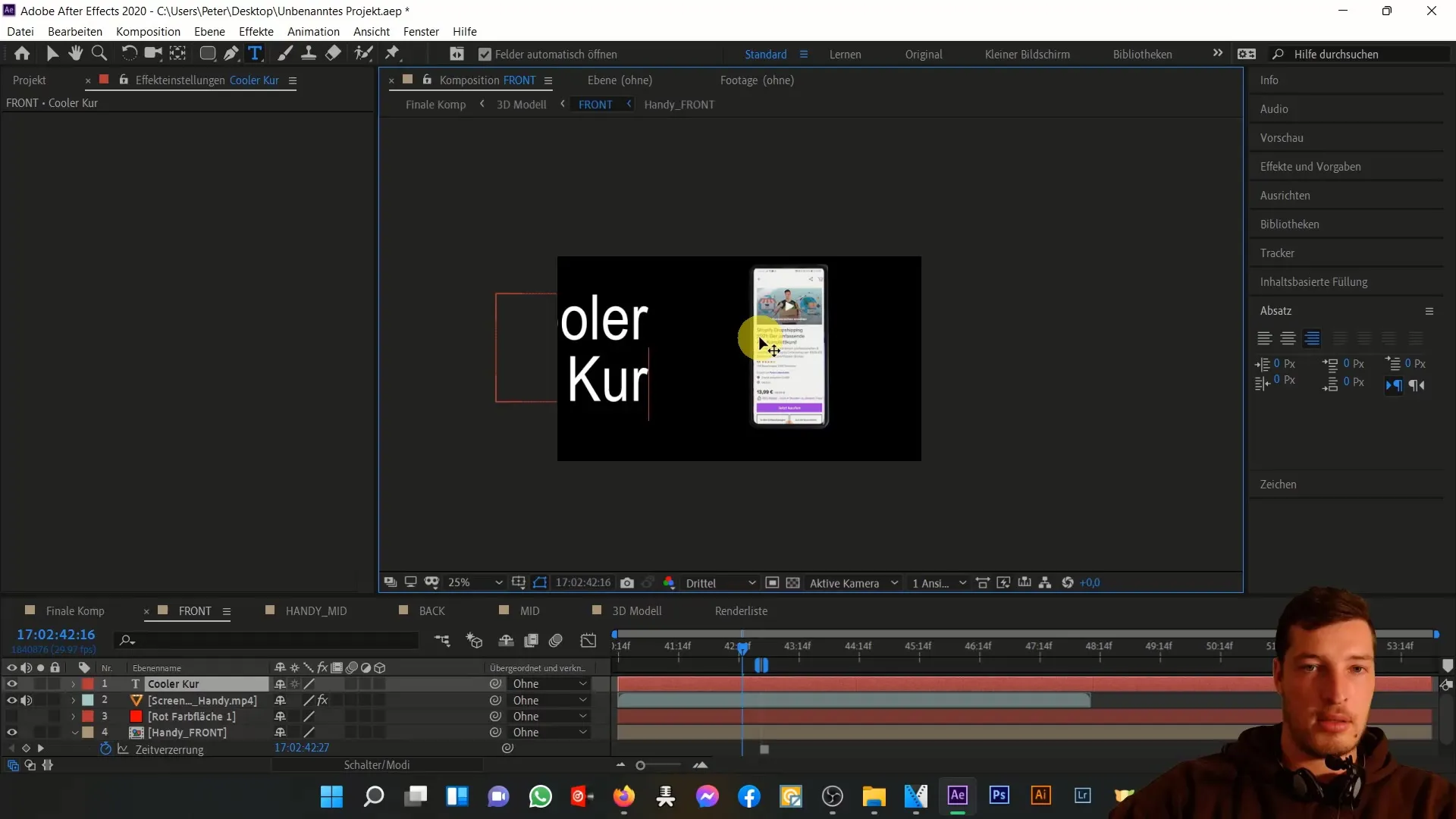
Kopsavilkums
Šajā pamācībā esat uzzinājuši, kā After Effects programmā pielāgot 3D mobilā tālruņa ekrānu. Sākot no ekrāna attēla importēšanas un beidzot ar galīgajiem pielāgojumiem, jūs esat izgājuši visus soļus, lai iegūtu pievilcīgu rezultātu. Tagad varat eksperimentēt ar dažādām iespējām, lai vēl vairāk uzlabotu savus projektus.
Biežāk uzdotie jautājumi
Kas man ir nepieciešams, lai izveidotu pielāgotumobilā tālruņa ekrānu? Lai izveidotu pielāgotu mobilā tālruņa ekrānu, jums ir nepieciešams Adobe After Effects, ekrāna ieraksts un pamatzināšanas par programmatūru.
Kā importēt ekrāna ierakstu? Noklikšķiniet uz "File" un izvēlieties "Import", lai atlasītu MP4 failu un pievienotu to kompozīcijai.
Vai es varu pielāgot ekrāna krāsas?Jā, jūs varat pielāgot krāsas, izmantojot efektu sadaļā "Krāsu toņu iestatījumi".
Kā kompozīcijai pievienot tekstu?Jūs varat izmantot After Effects teksta rīku, lai priekšējā kompozīcijā pievienotu vēlamo tekstu.
Vai es varu pievienot citu grafiku? Jā, jūs varat brīvi izmantot citu grafiku vai efektus, lai uzlabotu kompozīciju.


